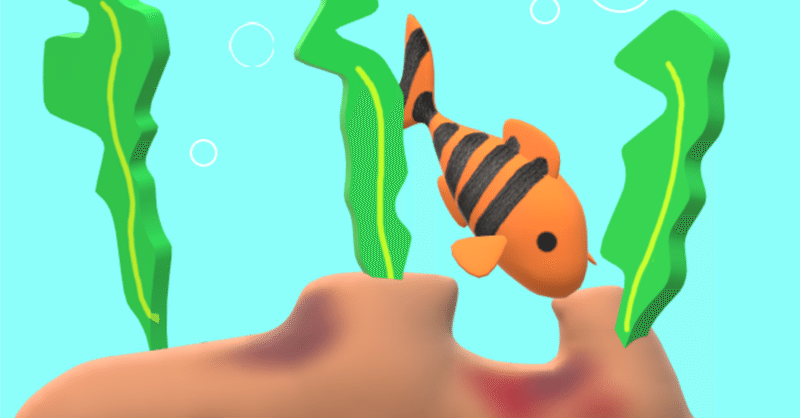
小学1年生にペイント3D使ってもらったら楽しかった話
ペイント3D、ご存じですか?
Windows10、もしくはWindows10からアップグレードされたWindows11には標準搭載されているアプリです。※更新具合によっては入ってないかもですが、バージョンのアップデートは定期的にしましょうね。
最初からWindows11のPCには入ってないので、上のリンク、というかStoreからダウンロードする必要があります。なぜ入れなおす手間が発生してしまうのか( ^ω^)
ワタクシ、ICT支援員という仕事をやっております。教員ではありません。
長引くのでここでは割愛しますが、ICT支援員ってなんだろうと気になる方はぜひ調べてみてください。
少し前に、小学1年生の担任の先生から「楽しいアプリとかないですかね」とご相談をいただきました。すごいザックリした相談。でも良いんです!そういうご相談をいただいたときに提案できるようにいろんなネタを溜め込んでいるんです!!!ということでペイント3Dをおすすめしました。
授業での操作説明※以後のクリックはタップと同義です。
今回は3Dモデルとして用意されている「魚」に色付けをしてもらうという、図工の時間にしてもらいました。
ペイント3Dは、フリガナ未対応です。1年生では習っていない漢字も多いです。が、子どもたちは頑張って読もうとします( ´艸`)かわいい
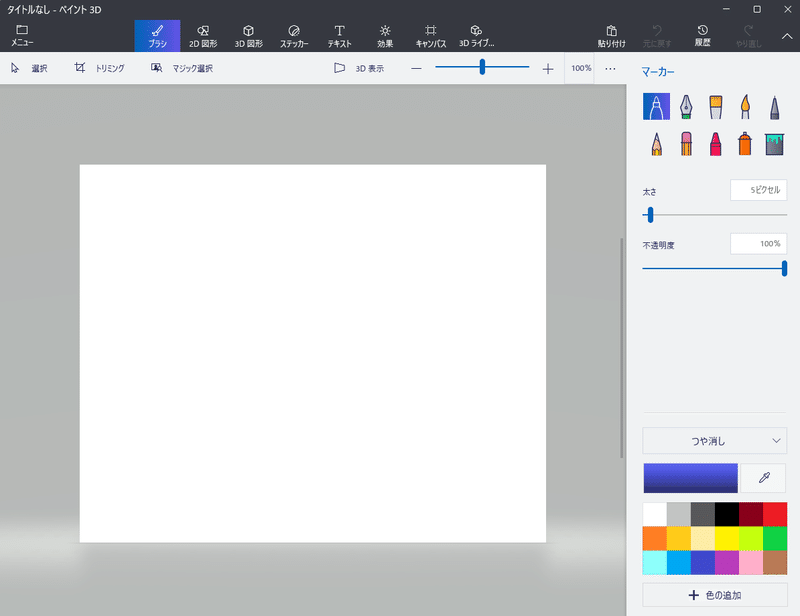
3Dモデルの魚を出すためには、画面の上側ツールバーにある「3D図形」をクリックします。が「図形」は1年生では習っていませんので、立方体のアイコンを黒板に大きく描いて「この形を探してくださいね」と伝えました。

すると、右側にありますよね。魚アイコン。
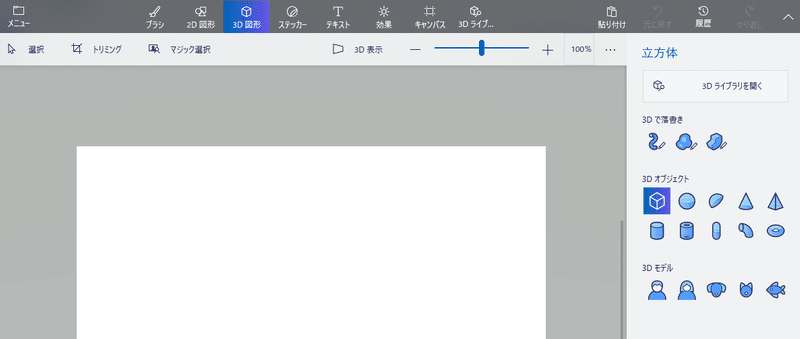
この魚をクリックして選んだあと、白いキャンバスをクリックすると魚が生まれます。
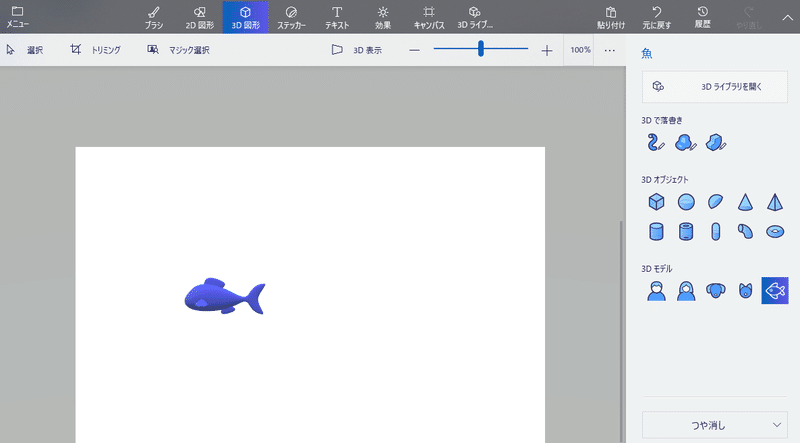
魚をクリックすると、今まで幾度となく目にしたことがあり、なんとなく用途のわかる小さい四角形が表示されます。角4つをドラッグして大きくしたり、左右をドラッグして縦に細くしたり、上下を選んで平べったくしたり。
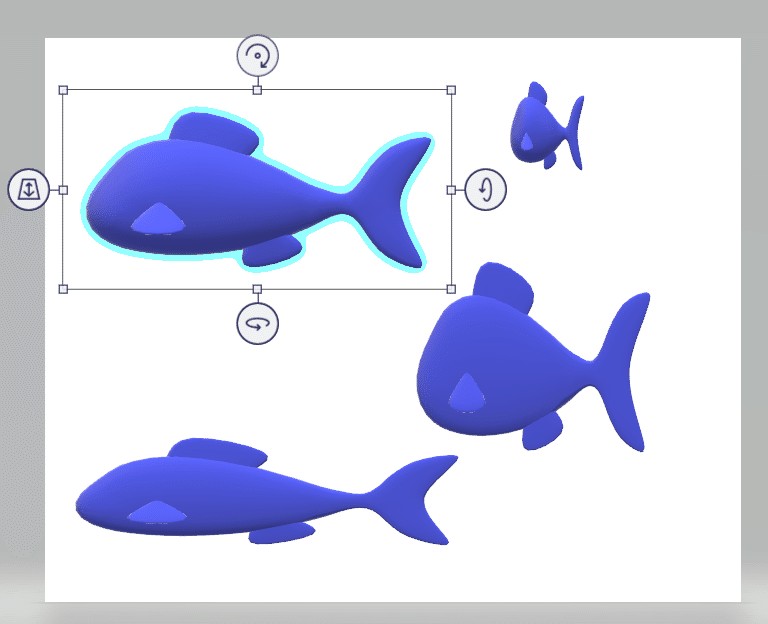
それぞれ上下左右についている丸アイコンも説明します。
上のアイコンは「回転」。

右のアイコンは「反転」。背中を見たりおなかを見たり。
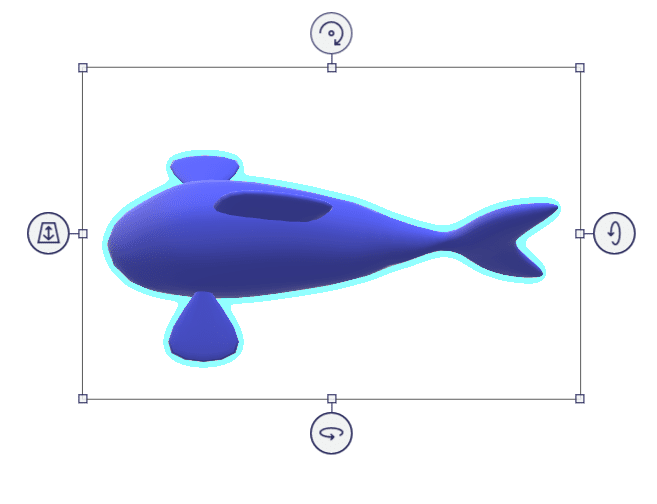
下のアイコンは「スピン」。顔を見たり、体の反対側を見ることができます。
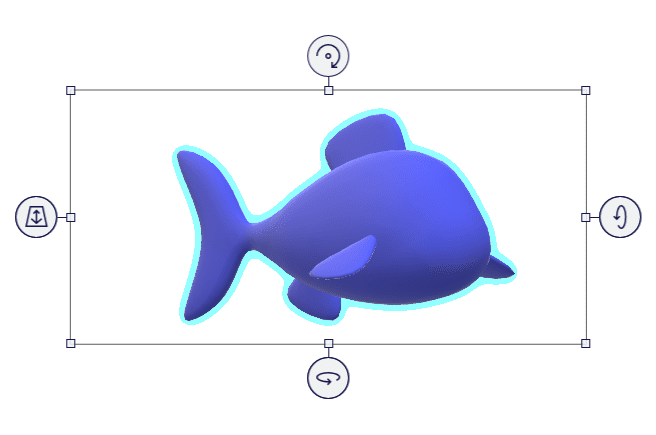
左のアイコンは「奥行」。大人も子どもも「おおお!」ってなります。
白いキャンバスに埋めることもできちゃいます。
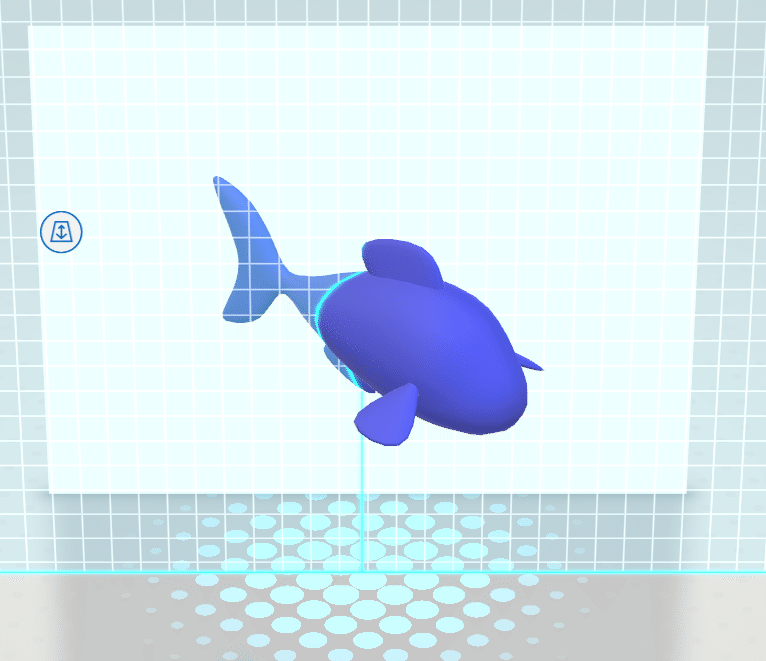
大体の動かし方がわかったら、色を自由に変えてもらいます。
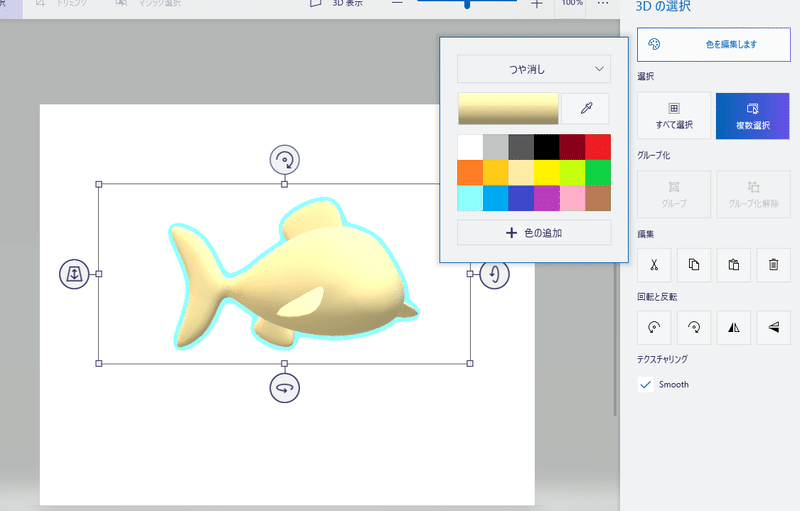
選んだ色が表示されている長方形のところをクリックすると色調を細かく変えられます。
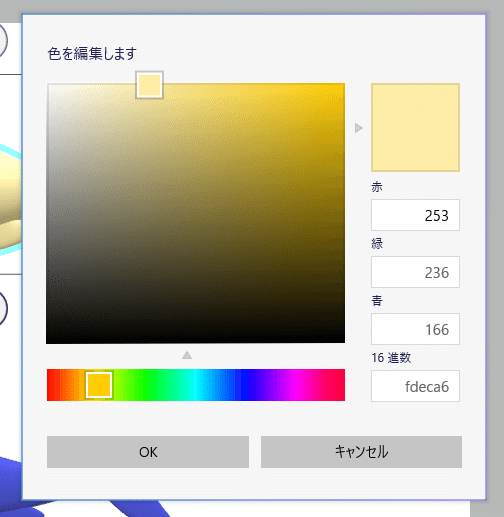
大きさの変え方など基本操作を教えたら、ツールバーから「ブラシ」を選んでいよいよ自由に色塗り開始。ブラシを扱い始めると、魚の下に丸いアイコンが!!

「自由回転ハンドル」です。大きさなどは変わらず、魚の向きをぐるんぐるん変えられます。
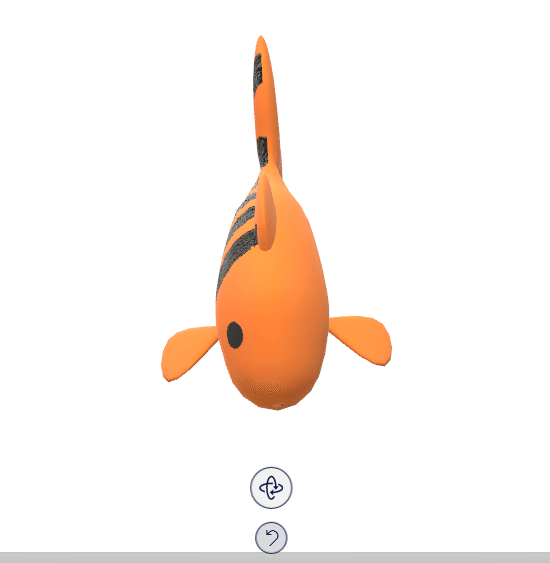
ここまできたらあとは子どもたちが自由に創作活動を始めます。
自然界にはあり得ないようなネオンバチバチな魚も、パステルカラーゆめかわいい魚も、実際に水族館で見たことがあるんだろうなというリアルな柄の魚も、なんでもアリです。
鳥の足のようなものを描いて生やしている子もいました。それは魚か???
バケツツールを使って白いキャンバスを海っぽいカラーリングに変えたり、魚の数をどんどん増やして親子っぽく作っている子もいたり。
1年生とは思えない集中力でガリガリ創作活動してました。
ペイント3Dはタッチ反応するタブレットなら指で操作しやすいのもいいところだな~と考えながら、子どもたちが考える自由な魚を観察しました。
学活の時間、図工の時間、雨の日のお昼休み。
暇つぶしにいかがでしょうか??
この記事が気に入ったらサポートをしてみませんか?
